इससे पहले कि आप सैमसंग के नवीनतम एंड्रॉइड टैबलेट का उपयोग करने में गोता लगाएँ, कुछ ऐसे मोड़ हैं जो आप अपने चमकदार नए गैजेट से सबसे अधिक प्राप्त करने के लिए इसकी सेटिंग्स में कर सकते हैं।
आँखों पर आराम

", " modalTemplate ":" {{content}} ", " setContentOnInit ": false}>
एंड्रॉइड नौगट 7.0 में एक रात मोड शामिल है जो एक डिवाइस की स्क्रीन के रंग संतृप्ति को बदलता है, रात में या कम प्रकाश स्थितियों में आपकी आंखों पर कम तनाव डालता है।
सैमसंग ने गैलेक्सी टैब एस 3 (अमेज़न पर $ 449) पर ब्लू लाइट फ़िल्टर के लिए फीचर का नाम बदल दिया, और यह डिफ़ॉल्ट रूप से बंद हो गया।
अपने टैब S3 पर, सेटिंग ऐप खोलें फिर डिस्प्ले > ब्लू लाइट फ़िल्टर पर जाएं । आपके पास टॉगल को चालू स्थिति में ले जाकर मैन्युअल रूप से चालू करने का विकल्प है, या जब आप सेटिंग पर ही टैप करके इसे चालू और बंद कर सकते हैं, तो आप इसे कस्टमाइज़ कर सकते हैं।
मेरा सुझाव है कि सेटिंग्स ऐप को सूर्योदय और सूर्यास्त का निर्धारण करने के लिए अपने स्थान का उपयोग करने की अनुमति दें और उस जानकारी का उपयोग करके अपनी आंखों पर तनाव को कम करने के लिए स्वचालित रूप से करें।
शांति और चुप्पी
सेटिंग > ध्वनियों और कंपन के तहत एक कस्टम नॉट डिस्टर्ब शेड्यूल> सेट न करें डिस्टर्ब करें ।
जब मैं सोने की कोशिश कर रहा हूं या बैठक में हर ईमेल या संदेश की घोषणा को रोकने के लिए एक फोन या टैबलेट सेट करना उन विशेषताओं में से एक है जो मुझे नहीं पता कि मैं कभी बिना कैसे रहता था।
मल्टीटास्क एक समर्थक की तरह

", " modalTemplate ":" {{content}} ", " setContentOnInit ": false}>
सैमसंग के पास लंबे समय से दो ऐप्स को स्प्लिट-स्क्रीन मोड में उपयोग करने का विकल्प है, जिससे मल्टीटास्क करना आसान हो जाता है और अधिक काम हो जाता है। एंड्रॉइड नौगट में एक से अधिक ऐप देखने के लिए आधिकारिक समर्थन के साथ, सैमसंग ने Google के दृष्टिकोण को अपनाया है।
केवल एक चीज है, आपको इसे काम करने के लिए सक्षम करना होगा।
खुली सेटिंग्स > उन्नत सुविधाएँ > मल्टी विंडो ।
स्प्लिट स्क्रीन दृश्य कार्रवाई को चालू पर टॉगल करें। आगे जाकर, विभाजित स्क्रीन मोड को सक्षम करने के लिए होम बटन के बाईं ओर हाल के ऐप्स बटन को दबाएं और दबाए रखें।
राउंडेड ऐप आइकन को डिच करें

", " modalTemplate ":" {{content}} ", " setContentOnInit ": false}>
दी, यह सुझाव व्यक्तिगत स्वाद में अधिक है, लेकिन सैमसंग के डिफ़ॉल्ट गोल आइकन थोड़े हैं, ठीक है, बदसूरत हैं। शुक्र है, आप उनसे छुटकारा पा सकते हैं और मानक एंड्रॉइड ऐप आइकन पर वापस जा सकते हैं।
सेटिंग खोलें> प्रदर्शन > चिह्न फ़्रेम > केवल आइकन ।
अपना सामान वापस करो
सैमसंग क्लाउड कंपनी की मुफ्त बैकअप सेवा है। जब आप पहली बार अपना टैबलेट सेट करते हैं, तो आपको सैमसंग क्लाउड को सक्षम करने के लिए अपने सैमसंग खाते में साइन इन करने के लिए कहा जाता था।
सेवाओं की सेटिंग पर जाना और बैकअप सक्षम और ठीक से काम करना सुनिश्चित करना एक अच्छा विचार है।
सेटिंग्स खोलें> क्लाउड और खाते > सैमसंग क्लाउड । डेटा में से प्रत्येक को सिंक- ऑप्शंस में डबल-चेक करें और फिर बैकअप सेटिंग्स खोलें।
फिर से, सुनिश्चित करें कि सभी बैकअप श्रेणियां सक्षम हैं और ऑटो बैक अप विकल्प चालू है।









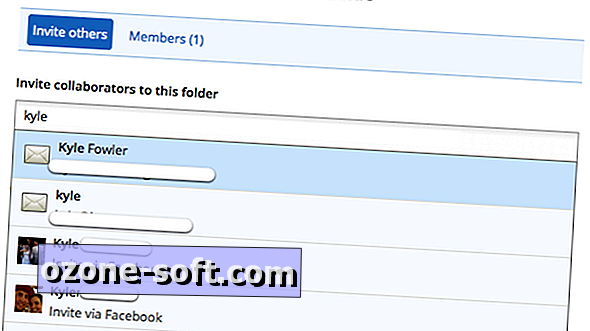



अपनी टिप्पणी छोड़ दो